Tplinkrepeater.Net und tplinkextender.NET - Administrator Passwort, Zugang zu den Repitereinstellungen

- 2803
- 224
- Dr. Marlen Steinkamp
Tplinkrepeater.Net und tplinkextender.NET - Administrator Passwort, Zugang zu den Repitereinstellungen
Tplinkrepeater -Adressen.Net und tplinkextender.NET wird verwendet, um die Wi-Fi-Verstärkereinstellungen von TP-Link einzugeben. Sie sind ein Wi-Fi-Signal oder Repiteter. Die Aufgabe dieser Geräte wird eine Verbindung zum drahtlosen Netzwerk des Routers herstellen und sein Signal stärken. Ich denke, das wissen Sie schon.
Wenn Sie auf diese Seite gegangen sind, müssen Sie höchstwahrscheinlich zum Bedienfeld Ihres Repiter gehen. Aber Sie wissen nicht, wie es geht, oder Sie wissen, aber es funktioniert nicht. Diese Geräte haben wie Router eine eigene Weboberfläche. Es gibt dort nicht viele Einstellungen, aber es ist. Im Allgemeinen werden Wi-Fi-Verstärker so durchgeführt, dass Sie sie überhaupt konfigurieren können, ohne das Bedienfeld einzugeben. Drücken Sie einfach die Taste im Verstärker und die WPS -Taste am Router. Sie können sich das Beispiel der TP-Link AC750 RE210-Einstellungen ansehen. In den Einstellungen können Sie das Gerät jedoch installieren (wenn WPS nicht möglich oder nicht möglich ist), die Wi-Fi-Einstellungen ändern, den Repiter neu konfigurieren, die Client-Liste sehen, die Anzeigen deaktivieren usw. D.
TplinKextender -Adresse.Netto- oder Tplinkrepeater.NET Sie haben höchstwahrscheinlich den Aufkleber auf dem Verstärker selbst angesehen. Wenn nicht, können Sie sie ansehen. Die Schriftart dort ist sehr klein, aber Sie können sehen. Die Werksanmeldung ist ebenfalls angegeben: Administrator und das Kennwort Factory -Passwort: auch Administrator.

Anmeldung und Passwort müssen im Autorisierungsfenster am Eingang der TP-Link-Repitereinstellungen angegeben werden. Es gibt nicht oft Situationen, in denen es nicht in Einstellungen eingeht, die Seite nicht geöffnet ist und das Autorisierungsfenster nicht angezeigt wird. Mit diesen Problemen werden wir auch versuchen, diesen Artikel zu verstehen.
Jetzt werden wir den Zugriffsprozess auf die Einstellungen bei TPlinkrepeater ausführlich berücksichtigen.NET (eine solche Adresse ist auf meinem AC750 RE210 oder TPLinKextender angegeben.Netz. Diese Anweisung eignet sich für alle Wiederholungen von TP-Link: RE210, RE200, TL-WA860RE, TL-WA850RE, TL-WA854RE, TL-WA750RE, TL-WA830RE, TL-WA730RE.
So treten Sie tplinKextender ein.Netto- oder Tplinkrepeater.Netz?
Zuerst müssen Sie Ihr Gerät (PC, Laptop, Smartphone, Tablet) anschließen, von dem Sie zur Weboberfläche zum Verstärker gehen. Sie können sich auf zwei Arten verbinden:
- Es ist am besten, mit einem Netzwerkkabel eine Verbindung herzustellen. Das Kabel ist enthalten.
 Sie können über ein Netzwerkkabel mit Ausnahme von TL-WA854RE eine Verbindung zu allen Modellen herstellen (es gibt keinen Ethernet-Anschluss).
Sie können über ein Netzwerkkabel mit Ausnahme von TL-WA854RE eine Verbindung zu allen Modellen herstellen (es gibt keinen Ethernet-Anschluss). - Sie können auch über Wi-Fi-Netzwerk eine Verbindung herstellen. Selbst wenn der Repiter bereits konfiguriert ist und das Netzwerk stärkt, können Sie in seine Einstellungen eingehen. Wenn das Gerät neu ist, erscheint unmittelbar nach Einbeziehung in die Outlet ein Wi-Fi-Netzwerk mit dem Fabriknamen.
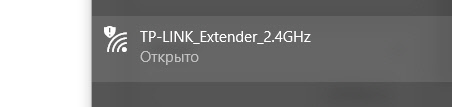 Standardmäßig ist das Netzwerk geöffnet und nicht durch Passwort geschützt. Sie müssen nur eine Verbindung dazu herstellen.
Standardmäßig ist das Netzwerk geöffnet und nicht durch Passwort geschützt. Sie müssen nur eine Verbindung dazu herstellen.
Öffnen Sie nach der Verbindung einen Browser und in der Adressleiste (nicht in der Suchleiste!) Geben Sie die auf dem Aufkleber Ihres Verstärkers angegebene Adresse ein. Ich mache weiter http: // tplinkrepeater.Netz (kann ohne "http: //" eingeführt werden). Möglicherweise haben Sie eine Adresse Tplinkextender.Netz.
Das Autorisierungsfenster sollte mit einer Anmeldungs- und Passwortanforderung angezeigt werden. Fabrik: Administrator Und Administrator. Geben Sie sie ein und drücken Sie die Taste "Eingabe". Wenn der Benutzername und/oder das Passwort nicht geeignet sind, gibt es eine Nachricht, dass das falsche Passwort möglicherweise ersetzt wurde. Sie müssen die Einstellungen zurücksetzen, indem Sie die RESET -Taste für 10 Sekunden lang gedrückt halten.
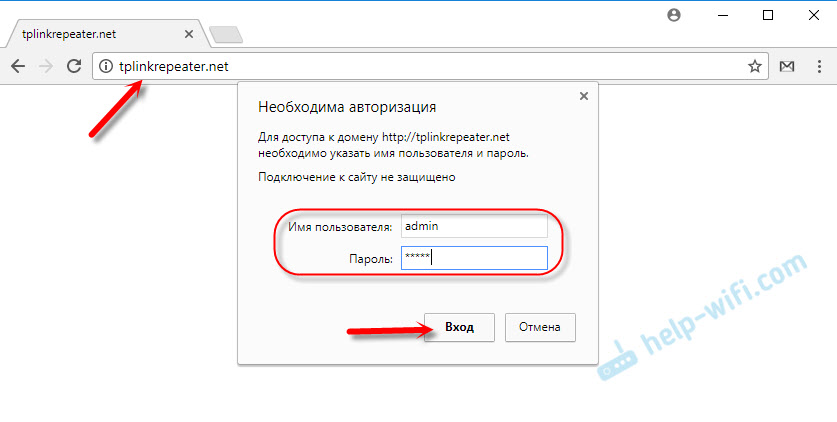
Eine Seite mit den Einstellungen unseres Verstärkers öffnet sich. Wenn es neu ist (noch nicht abgestimmt wurde), öffnet sich ein schneller Setup-Master sofort, mit dem Sie den Repeater mit dem Wi-Fi-Netzwerk verbinden können, das gestärkt werden muss.
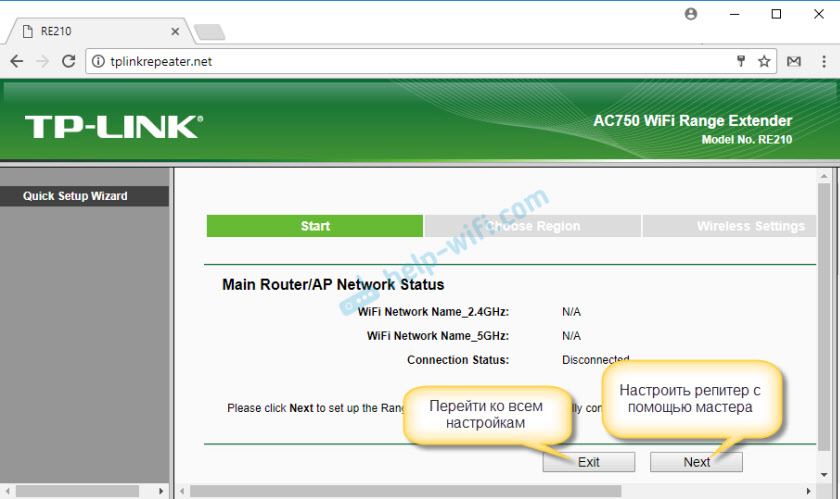
Die Hauptseite mit dem Verbindungsstatus und anderen Einstellungen:

Das neue Bedienfeld sieht folgt aus:
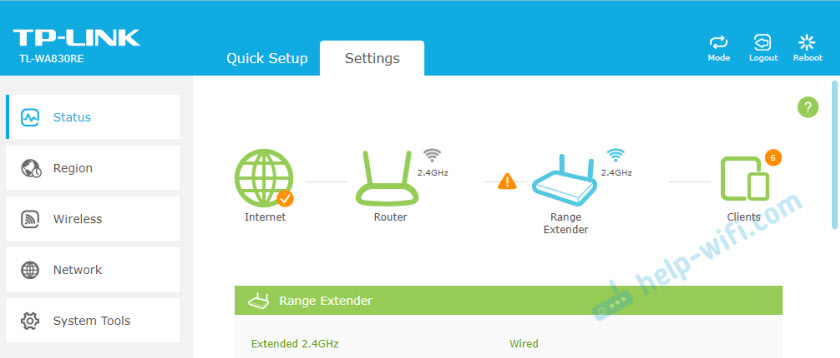
Zu Beginn des Artikels gab ich Links zu detaillierten Anweisungen zum Einrichten einiger Modelle. Vielleicht werden sie nützlich sein.
Geben Sie die Einstellungen nicht ein, das Autorisierungsfenster wird nicht geöffnet
Das häufigste Problem ist, wenn nach einem Versuch, zu Tplinkrepeater zu übergehen.NET (oder andere Adresse) - Eine Seite wird nicht mit einer Anfrage zur Autorisierung geöffnet. Und ein Fehler scheint, dass die Seite nicht verfügbar ist, eine Art von Site oder Suchergebnisse in einer der Suchmaschinen abgerissen wird. Meistens ist dies die TP-Link-Website mit einer Beschreibung möglicher Ursachen und Lösungen (wenn auch in englischer Sprache).
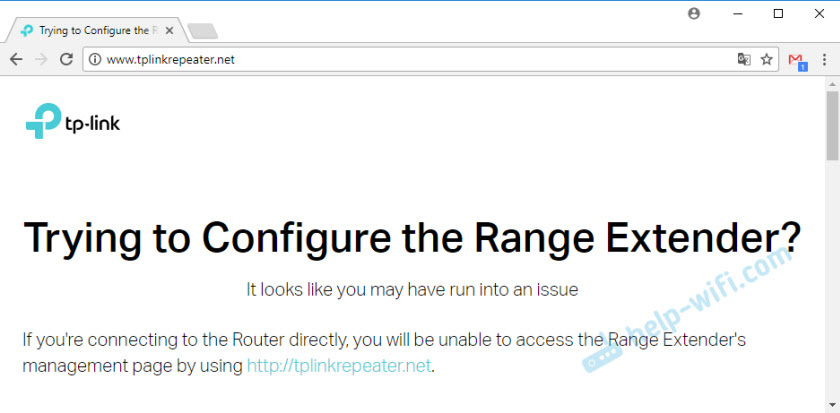
Höchstwahrscheinlich sind Sie einfach nicht mit dem Repiter verbunden oder verwenden die falsche Adresse, um auf die Einstellungen zuzugreifen. Lassen Sie uns nun versuchen, es herauszufinden.
Warum geht es nicht zu Tplinkrepeater?.Net oder tplinkextender.Netz?
Im Folgenden werde ich die häufigsten Gründe und ihre Lösungen auflisten. Gehen Sie sorgfältig auf jeden Artikel. Versuchen Sie Empfehlungen und überprüfen Sie die Einstellungen.
- Sehen Sie, welche Adresse im Fall Ihres Wi-Fi-Verstärkungsnetzwerks angegeben ist.
- Geben Sie die Adresse ausschließlich in der Adressleiste des Browsers ein. Versuchen Sie, einen anderen Browser durchzugehen. Sie können versuchen, Tplinkrepeater zu öffnen.Net /tplinkextender.Netz über Internet Explorer oder Microsoft Edge.
- Versuchen Sie, zu den IP -Adresseinstellungen zu gehen 192.168.0.254. Diese Adresse wird standardmäßig bei TP-Link-Repulen verwendet.
- Stellen Sie sicher, dass Sie direkt mit dem Repiter verbunden sind. Nach Kabel oder mit Wi-Fi-Netzwerk. Wenn Sie beispielsweise über ein drahtloses Netzwerk verbunden sind, schalten Sie das Kabel vom Computer aus. Umgekehrt.
- Sie können versuchen, eine Verbindung herzustellen und die Einstellungen von einem anderen Gerät aus einzugeben.
- Aus einem Smartphone oder Tablet (auf Android oder iOS) können Sie über die TP-Link-Tether-Anwendung auf die Einstellungen zugreifen. Durch dieses Programm können Sie den Wi-Fi-Netzwerk-Repeater konfigurieren.
- Eine weitere Option: Wir gehen in die Routereinstellungen und in der Liste der Wi-Fi-Kunden (oder DHCP-Server) betrachten wir die IP-Adresse unseres Verstärkers. Wenn es mit dem Router verbunden ist. Wir überqueren diese IP und gehen in die Weboberfläche ein.
- Sie können die Repiter -Einstellungen jederzeit fallen lassen, indem Sie die Reset -Taste für 10 Sekunden lang gedrückt halten.
Das ist alles. Es scheint alle Informationen zu diesem Thema gesammelt zu haben. Ich hoffe, dieser Artikel war nützlich. Schreiben Sie zum Thema des Artikels in die Kommentare. Fragen Sie, teilen Sie die Beratung. Ich werde alle beantworten.
- « Wi-Fi-Laptop-Adapter. So ersetzen Sie das eingebaute Wi-Fi-Modul?
- Geht nicht mit DSL-Eingang in das TP-Link-Modem ein. Wie man einen Zurücksetzen macht? »

